- Photoshop CC este cea mai recentă iterație a liniei de produse Adobe Photoshop.
- Unii utilizatori au raportat că uneori întâmpină un Peroare de instalare hotoshop.
- Dacă Adobe Photoshop nu se va instala, atunci trebuie să verificați dacă aveți cea mai recentă versiune a programului.
- Cele mai bune soluții sunt greu de găsit dacă nu continuați să citiți ghidul nostru pentru a găsi soluțiile adecvate pentru a remedia această problemă.

Creative Cloud este tot ce ai nevoie pentru a-ți aduce imaginația la viață. Utilizați toate aplicațiile Adobe și combinați-le pentru rezultate uimitoare. Folosind Creative Cloud puteți crea, edita și reda în diferite formate:
- Fotografii
- Videoclipuri
- Cântece
- Modele 3D și infografice
- Multe alte opere de artă
Obțineți toate aplicațiile la un preț special!
Adobe Photoshop este unul dintre cele mai cunoscute din lume editori de imagini bazate pe raster în existență, după ce a inventat practic termenul de a trata o imagine cu efecte speciale.
Programul este pe piață de ceva timp și, în fiecare an, Adobe lansează o nouă versiune a programului, extinzându-și în continuare setul de instrumente cu funcții noi și interesante.
Acestea fiind spuse, ultima versiune a Adobe Photoshop este Photoshop CC.
Din păcate, unii utilizatori au raportat că au probleme cu noul program, mai ales în faza de instalare:
Încerc să descarc Photoshop pe un computer Windows 7. De fiecare dată când dau clic pentru a descărca aplicația pe Creative Cloud, se afișează în așteptare, apoi „Instalarea nu a reușit”.
Faceți clic pe acesta și scrie „Instalarea a eșuat
Eroare la descărcare. Apăsați pe reîncercați pentru a încerca din nou sau contactați serviciul de asistență pentru clienți. (55) ”
Am încercat de mai multe ori, am repornit computerul, am pornit și oprit computerul, am golit fișiere temporare.
Nu funcționează. Te rog ajuta-ma.
Întrucât să nu instalați deloc programul poate fi destul de deranjant, am decis să analizăm câțiva pași pe care îi puteți face pentru a depana problema.
Ce pot face dacă instalarea Photoshop a eșuat?
1. Obțineți cea mai recentă versiune de Photoshop
Înainte de a continua cu oricare dintre pașii de depanare menționați mai jos, asigurați-vă că aveți Adobe Photoshop descărcat de pe site-ul oficial.
Adobe nu acceptă oficial descărcările din surse terțe, deci faceți acest lucru pe propriul risc.

Adobe Photoshop
Adobe Photoshop este perfect capabil să completeze toate cerințele de instrument ale oricărui designer grafic, așa că încercați!
2. Verificați dacă aveți instalate extensii de securitate pentru browser

Mai des decât nimic, mulți utilizatori au probleme cu descărcarea kitului de instalare pentru Photoshop CC și nu chiar instalarea acestuia.
Acestea fiind spuse, este un fapt bine cunoscut faptul că unele extensii de securitate pot interfera cu procesul de descărcare.
Acestea includ Adblockers, site-ul Mcafee / consilier web, bara de instrumente de securitate pe internet și multe altele de acest fel.
Astfel, dacă aveți oricare dintre acestea instalate, fie dezinstalați-le, fie dezactivați-le temporar înainte de a încerca din nou să descărcați Photoshop CC.
Notă: De asemenea, puteți încerca să deschideți file incognito / private în browserul dvs. și să încercați să descărcați Photoshop CC, deoarece aceste file se deschid fără interferențe de extensie.
3. Dezactivați Paravanul de protecție al computerului
- Apăsați Start și deschideți fișierul Panou de control.
- În caseta de căutare, tastați firewall, apoi faceți clic pe Paravan de protecție Windows.
- În panoul din stânga, faceți clic pe Porniți Paravanul de protecție Windows sau oprit.

- Clic Dezactivați Paravanul de protecție Windows sub fiecare locație de rețea pe care doriți să o protejați, apoi faceți clic pe O.K.
4. Dezinstalați Creative Cloud Desktop Manager
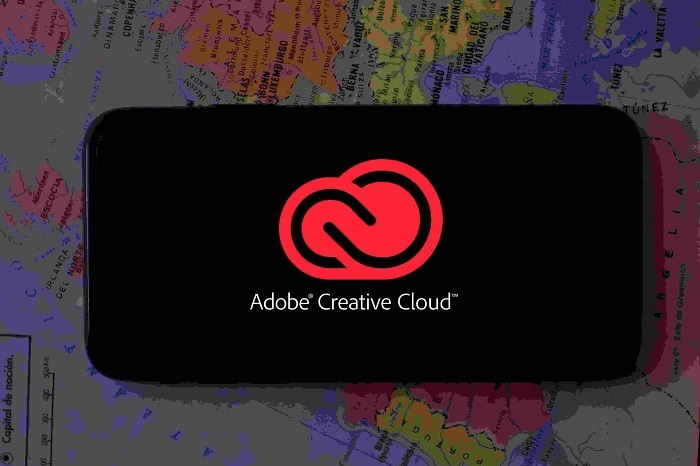
- Descărcați fișierul ZIP care conține fișierul dezinstalator executabil.
- Extrage Creative Cloud Uninstaller.zip.
- Rulați fișierul de instalare executabil, Creative Cloud Uninstaller.exe.
- Programul de instalare vă solicită să confirmați că doriți să dezinstalați Aplicație desktop Creative Cloud.
- Examinați mesajul și faceți clic Dezinstalați.
După ce Creative Cloud Desktop Manager este dezinstalat, ștergeți următoarele foldere:
- C:> Fișiere de program (x86> Fișiere comune> AdobeOOBE
- C:> Fișiere de program (x86)> Fișiere comune> AdobeAdobe> Manager de aplicații
- C:> Program Files (x86)> AdobeCreative> Cloud Folders
- C:> Utilizatori>
> AppData> Local> Adobe> AAM UPDATER și OOBE
Mergi la C:> Program> DATE> Adobeși redenumiți fișierul SL-STORE la fel de SL-STORE_OLD
Notă: Va trebui să vă configurați Windows Explorer pentru a vizualiza folderele ascunse pentru a accesa unele dintre aceste foldere.
Odată ce folderele au fost șterse și redenumite, reporniți computerul și efectuați o instalare curată Creative Cloud Desktop Manager, precum și o instalare curată Photoshop CC.
Urmând acești pași, ar trebui să puteți rezolva cu ușurință problemele de instalare Photoshop CC.
Dacă cunoașteți orice altă soluție pe care am pierdut-o, consultați acest articol detaliat.
întrebări frecvente
Adobe Photoshop CC este versiunea software actualizată și avansată a Photoshop, deoarece vine cu mai multe îmbunătățiri și caracteristici. Un avantaj al Photoshop este că poți chiar folosiți-l în browserul dvs..
CC este un software avansat de imagistică bazat pe raster, destinat designerilor, profesioniștilor web, editorilor video și fotografilor. Dacă doriți o alternativă bazată pe vectori, luați în considerare obținerea Adobe Illustrator.
Ambele aplicații Adobe Photoshop și InDesign sunt acum gratuite pentru studenți. Mai mult decât atât, oricine poate solicita o încercare gratuită de 7 zile pentru oricare dintre produsele Adobe.


